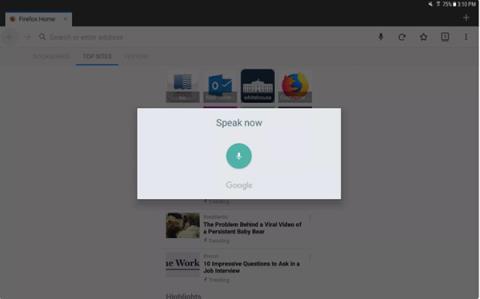Η πλοήγηση στο διαδίκτυο είναι διασκεδαστική, αλλά έχει επίσης πολλούς πιθανούς κινδύνους για την ασφάλεια στον κυβερνοχώρο. Το πρόγραμμα περιήγησης ιστού Firefox στο Android διαθέτει πολλές δυνατότητες που σας βοηθούν να σας προστατεύσουν κατά τη χρήση του Διαδικτύου.
1. Χρησιμοποιώντας τη λειτουργία hands-free, πείτε το όνομα του ιστότοπου στη γραμμή διευθύνσεων
Εάν είστε απασχολημένοι και δεν μπορείτε να πληκτρολογήσετε, ο Firefox μπορεί επίσης να σας βοηθήσει. Αντί να χρειάζεται να πληκτρολογήσετε μια διεύθυνση ιστότοπου, χρησιμοποιήστε φωνητική αναγνώριση και εκφωνήστε τον ιστότοπο που αναζητάτε στη γραμμή διευθύνσεων. Οι δυνατότητες αναγνώρισης φωνής του Firefox διευκολύνουν την πρόσβαση σε ιστότοπους όταν τα χέρια σας είναι ελεύθερα.

Λειτουργία αναγνώρισης φωνής στον Firefox
Για να χρησιμοποιήσετε αυτήν τη δυνατότητα:
- Κάντε κλικ στη γραμμή διευθύνσεων.
- Επιλέξτε το εικονίδιο Μικρόφωνο και μετά εκφωνήστε τη διεύθυνση URL του ιστότοπου ή πείτε αυτό που ψάχνετε.
- Οι λέξεις σας θα εμφανιστούν στη γραμμή διευθύνσεων. Έχετε την επιλογή να μεταβείτε απευθείας στη σελίδα ή να δείτε άλλες επιλογές αναζήτησης.
2. Προσαρμόστε γρήγορα τους κορυφαίους ιστότοπους και αναζητήστε ιστότοπους
Όταν ανοίγετε τον Firefox για πρώτη φορά, θα δείτε τις εμπειρίες περιήγησής σας να έχουν ήδη σχεδιαστεί για εσάς. Η αρχική σελίδα θα περιέχει τις σελίδες που ανοίγετε συχνά, τις σελίδες με σελιδοδείκτες και το ιστορικό περιήγησής σας.

Ρυθμίσεις εμφάνισης αρχικής σελίδας στον Firefox
- Ανοίξτε το κύριο μενού, μεταβείτε στις Ρυθμίσεις > Γενικά > Αρχική σελίδα .
- Στην ενότητα Πίνακες, μπορείτε να αλλάξετε τη σειρά των σελίδων που επισκέπτεστε συχνά, των σελιδοδεικτών και του ιστορικού περιήγησης. Κάντε κλικ στο όνομα αυτού του πλαισίου και επιλέξτε Αλλαγή σειράς .
- Για να αλλάξετε το περιεχόμενο που εμφανίζεται στην ενότητα Ιστότοποι που επισκέπτεστε συχνά, κάντε κλικ στην επιλογή Κορυφαίοι ιστότοποι και επιλέξτε το περιεχόμενο που θέλετε.
3. Εμφάνιση της καρτέλας ως μικρογραφία
Εάν έχετε ανοιχτές πολλές καρτέλες και θέλετε να δείτε μια σύνοψη κάθε καρτέλας, κάντε κλικ στο εικονίδιο Tab στα δεξιά της γραμμής διευθύνσεων που περιέχει τον αριθμό. Αυτός ο αριθμός αντιπροσωπεύει τον αριθμό των καρτελών που είναι ανοιχτές αυτήν τη στιγμή.

Εμφανίζει μικρογραφίες κάθε ανοιχτής σελίδας
Για να εμφανίσετε όλες τις μικρογραφίες των ανοιχτών καρτελών:
- Κάντε κλικ στο εικονίδιο καρτέλας. Ανοίγει μια νέα σελίδα με εκδόσεις μικρογραφιών κάθε καρτέλας.
- Για προβολή, κάντε κλικ σε μία από αυτές τις σελίδες.
- Για να επιστρέψετε στο παράθυρο του προγράμματος περιήγησης, κάντε κλικ στο κουμπί Πίσω.
4. Περιηγηθείτε στον Ιστό σε ιδιωτική λειτουργία
Ο Firefox σάς επιτρέπει να σερφάρετε στο διαδίκτυο σε ιδιωτική λειτουργία. Αυτή η λειτουργία θα αποκλείσει όλη την παρακολούθηση και θα διαγράψει το ιστορικό περιήγησής σας όταν τερματίσετε τη δραστηριότητά σας σε αυτήν τη λειτουργία. Ο Firefox εξακολουθεί να αποθηκεύει κωδικούς πρόσβασης, να αποκλείει τα cookies και τα προσωρινά αρχεία και να αποτρέπει όλες τις μορφές αυτόματης συμπλήρωσης κωδικού πρόσβασης. Το μόνο που χρειάζεται να κάνετε είναι να ανοίξετε μια καρτέλα σε ιδιωτική λειτουργία.
Περιηγηθείτε στον Ιστό σε ιδιωτική λειτουργία
5. Συγχρονισμός σε πολλές συσκευές
Συνήθως δεν σερφάρουμε στο διαδίκτυο με τα κινητά μας τηλέφωνα. Ωστόσο, για να συνεχίσουμε να εργαζόμαστε οπουδήποτε, οποτεδήποτε, χρειαζόμαστε συγχρονισμό μεταξύ ηλεκτρονικών συσκευών. Ο Firefox επιτρέπει επίσης στους χρήστες να συγχρονίζουν δεδομένα μεταξύ συσκευών.

Συγχρονισμός του Firefox σε όλες τις συσκευές
Για να ρυθμίσετε το συγχρονισμό:
- Δημιουργήστε έναν λογαριασμό Firefox και συνδεθείτε σε αυτόν σε όλες τις συσκευές που χρησιμοποιούν αυτό το πρόγραμμα περιήγησης ιστού.
- Κάντε κλικ στις Ρυθμίσεις από το κύριο μενού.
- Στην καρτέλα Γενικά, κάντε κλικ στην επιλογή Είσοδος.
6. Δημιουργήστε έναν κύριο κωδικό πρόσβασης
Οι κωδικοί πρόσβασης υπάρχουν παντού στο Διαδίκτυο. Σχεδόν κάθε ιστότοπος σήμερα απαιτεί όνομα χρήστη και κωδικό πρόσβασης για πρόσβαση σε περιεχόμενο υψηλής ποιότητας. Με τον Firefox σε Android, μπορείτε να δημιουργήσετε έναν κύριο κωδικό πρόσβασης που περιέχει όλες τις κρυπτογραφημένες συνδέσεις σας.

Δημιουργήστε έναν κύριο κωδικό πρόσβασης
Για να δημιουργήσετε έναν κύριο κωδικό πρόσβασης:
- Για να δημιουργήσετε έναν κύριο κωδικό πρόσβασης:
- Επιλέξτε Ρυθμίσεις από το κύριο μενού.
- Επιλέξτε Απόρρητο.
- Επιλέξτε Χρήση κύριου κωδικού πρόσβασης.
- Στην ενότητα Δημιουργία κύριου κωδικού πρόσβασης, πληκτρολογήστε και επιβεβαιώστε τον κωδικό πρόσβασης και, στη συνέχεια, πατήστε OK.
- Εάν κάποιος χρησιμοποιεί έναν από τους αποθηκευμένους κωδικούς πρόσβασης, ο Firefox θα ζητήσει από τον χρήστη να εισαγάγει τον κωδικό πρόσβασης. Μετά το κλείσιμο του προγράμματος περιήγησης, όλα τα προσωπικά δεδομένα είναι κλειδωμένα.
7. Διασφαλίστε το απόρρητο των δεδομένων
Τι γίνεται αν κάποιος άλλος θέλει να δανειστεί το τηλέφωνό σας για να σερφάρει στο διαδίκτυο; Να είστε σίγουροι γιατί δεν μπορούν να δουν τους κωδικούς πρόσβασης, το ιστορικό περιήγησης, τους σελιδοδείκτες ή άλλες πληροφορίες. Ρυθμίστε τη λειτουργία επισκέπτη .

Μεταβείτε στη λειτουργία επισκέπτη για να διασφαλίσετε το απόρρητο
- Κάντε κλικ στο Εργαλεία από το κύριο μενού, επιλέξτε Νέα περίοδος επισκέπτη .
- Κάντε επανεκκίνηση του Firefox για να λειτουργήσει η λειτουργία επισκέπτη. Κάντε κλικ στο Continue για να ξεκινήσετε.
- Για έξοδο από τη λειτουργία επισκέπτη, επιλέξτε Εργαλεία > Έξοδος από τη συνεδρία επισκέπτη .